
در این آموزش MySQL در AlmaLinux را مورد بررسی قرار خواهیم داد. MySQL به زبان برنامه نویسی C نوشته شده و یک پلتفرم متن باز است که در سال های اخیر جز پرکاربردترین سیستم های مدیریت پایگاه داده رابطه ای (RDMS) به شمار می رود. این سیستم مدیریت دیتابیس سریع، قابل اعتماد، مقیاس پذیر و آسان برای استفاده است که در ابتدا فقط برای مدیریت پایگاه داده های بزرگ توسعه داده شده بود اما اکنون توانسته است در میان رقبا خوش بدرخشد. این پلتفرم سال ها در محیط های تولیدی بسیار سخت مورد استفاده قرار گرفته و دائما در حال توسعه است، همچنین MySQL مجموعه ای غنی و مفید از توابع را ارائه می دهد. اتصال، سرعت و امنیت آن را برای دسترسی به پایگاه های داده در اینترنت بسیار مناسب می کند. اگر شما نیز می خواهید نکات بیشتری در مورد نحوه نصب MySQL در AlmaLinux بدانید این آموزش را دنبال کنید…

مراحل نصب MySQL در AlmaLinux
در حال حاضر که شما تا حدودی با MySQL آشنا شدید می توانید با خیال راحت، دقت و توجه مراحل پیش رو را بر روی آلمالینوکس اجرا کنید و از این سیستم مدیریت دیتابیس بهره ببرید.
1- بروز رسانی AlmaLinux
در ابتدا با بروز رسانی بسته های سیستمی مراحل نصب بسته های نرم افزاری را شروع کنید، این روش هسته را ارتقا می دهد و پس از آن نیاز به راه اندازی مجدد می باشد.
اکنون دستور زیر را برای بروز رسانی هسته و بسته های سیستم اجرا کنید:
sudo dnf update
2- فعالسازی MySQL Upstream
در این مرحله باید ماژول که توسط مخزن AppStream ارائه شده را فعال کنید، در حال حاضر این تنها ماژول MySQL است که ارائه شده و می توانید با اجرای دستور زیر آنرا تأیید کنید:
sudo dnf module list mysql
سپس برای فعال کردن MySQL دستور زیر را اجرا کنید:
sudo dnf module enable mysql:8.0
3- نصب MySQL در AlmaLinux
با فعال شدن ماژول به کمک دستور زیر نصب خود را در AlmaLinux انجام دهید:
sudo dnf install @mysql
4- راه اندازی و فعال کردن سرویس
برای انجام هر کاری با سرور پایگاه داده MySQL، در ابتدا باید سرویس راه اندازی و فعال شود، بنابراین قبل از راه اندازی به کمک دستور زیر MySQL را فعال کنید:
sudo systemctl enable mysqld
اکنون MySQL daemon را با استفاده از دستور زیر راه اندازی کنید:
sudo systemctl start mysqld
سپس در این مرحله با اجرای دستور زیر تأیید کنید که نصبی که انجام داده اید در حال اجرا می باشد:
sudo systemctl status mysqld
5- ایمن کردن MySQL در AlmaLinux
این مرحله، ایمن سازی سرور پایگاه داده MySQL است که به تازگی نصب شده است. MySQL به طور پیشفرض دارای تنظیمات خاصی است که احتمالا توسط هکرها مورد سوء استفاده قرار گیرند.
در حال حاضر با اجرای اسکریپت زیر می توانید آن را ایمن کنید:
sudo mysql_secure_installation
هنگام اجرای اسکریپت از شما خواسته می شود از افزونه VALIDATE_PASSWORD استفاده کنید تا سطح قدرت رمز عبور را تعیین کند و به کاربران اجازه دهد که فقط رمزهای عبور قوی تنظیم کنند.
اکنون برای راه اندازی افزونه، Y را تایپ کرده و ENTER را فشار دهید. این افزونه 3 سطح جریان رمز عبور را ارائه می دهد که عبارتند از: LOW، MEDIUM و STRONG. عدد 2 را برای جریان رمز عبور قوی تایپ کرده و ENTER را فشار دهید.
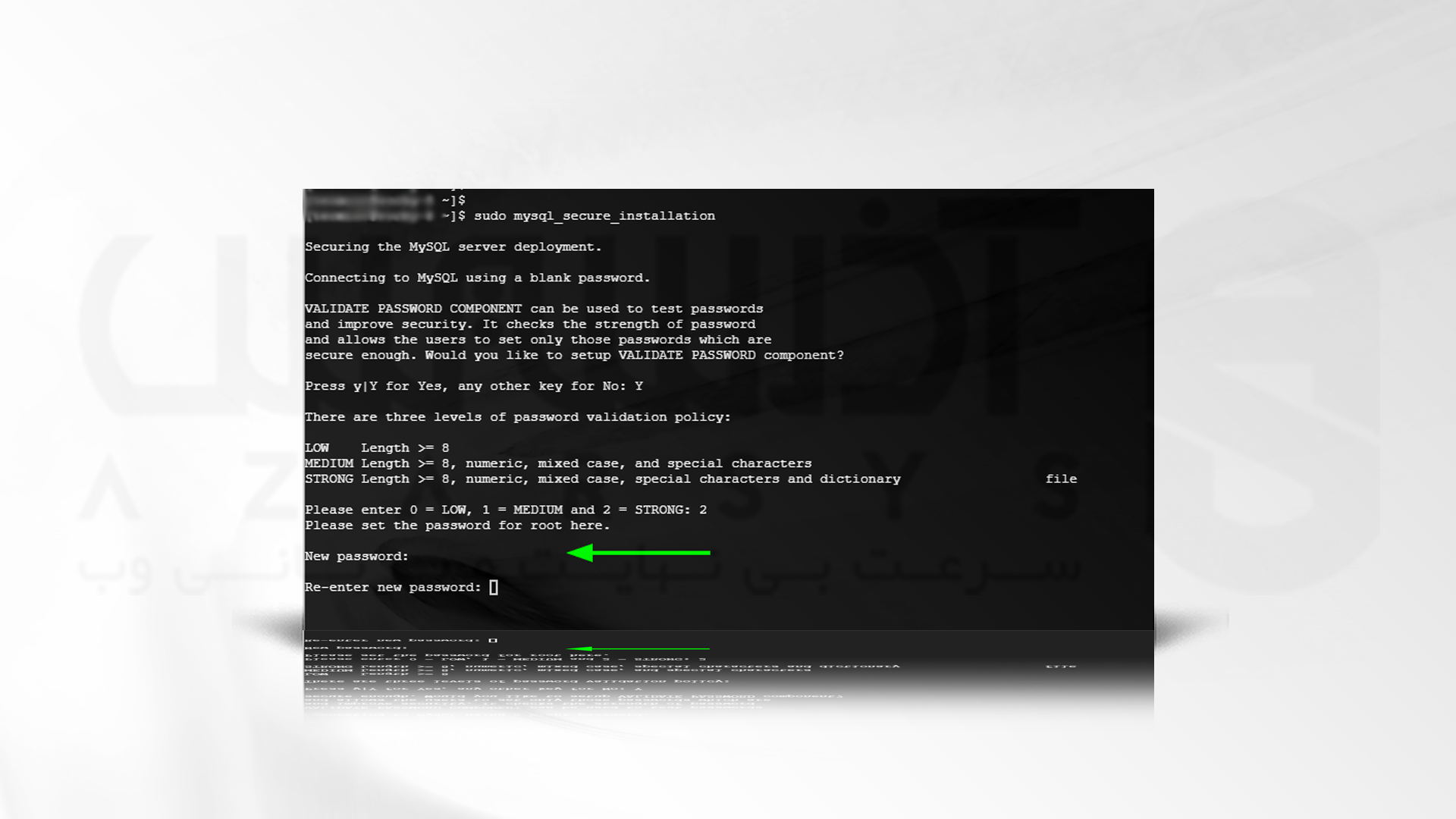
در این مرحله، یک رمز عبور MySQL root قوی مطابق با سطح رمز عبور انتخاب شده را تنظیم کنید.
این افزونه از نظر قدرت رمز عبور در این مورد، عدد تخمینی 100 را به ما ارائه میدهد یعنی که شما نیاز قدرتمندی رمز عبور را برآورده کردهاید. همچنین رمز عبور قوی نیاز به حداقل 8 کاراکتر دارد که باید مجموعهای از حروف عددی حروف مختلط و ترکیبی باشد، برای ادامه با رمز عبور تنظیم شده است.
کلید Y را فشار داده و مراحل را ادامه دهید، در غیر این صورت برای بازگشت به عقب و انجام تنظیمات لازم ‘n’ را فشار دهید. برای درخواستهای باقیمانده کلید Y را فشار دهید تا کاربران ناشناس حذف شوند. همچنین از ورود کاربر root از راه دور جلوگیری شود سپس می توانید پایگاه داده آزمایشی را که باید قبل از ورود به محیط تولید پاکسازی شده را حذف کنید.
7- اتصال به MySQL در AlmaLinux

پس از انجام مراحل بالا، می توانید از سرویس گیرنده MySQL برای اتصال به پایگاه داده استفاده کرده و با رمز عبور root ارائه شده در دستور زیر احراز هویت کنید:
sudo mysql -u root -p
در نهایت با استفاده از دستور query زیر نسخه را تأیید کنید:
mysql> SELECT VERSION ();
همانطور که می دانید برای مدیریت پایگاه داده باید پلتفرمی باشد که یکی از بهترین ها در این زمینه MySQL است و باید بر روی سیستم عاملی در سرور نصب شود.
برای خرید سرور باکیفیت کلیک کنید!
شما برای تهیه سرور مناسب خود می توانید به سایت آذرسیس ما مراجعه کنید و جهت مشاوره رایگان و تخصصی خرید سرور مجازی و یا سرور اختصاصی اقدام کنید. در ضمن کارشناسان ما نیز در تمام مراحل نصب و کانفیگ یا نیاز به راهنمایی در کنار شما خواهند بود، پس در صورت نیاز یک تیکت به بخش پشتیبانی ارسال کنید.
سخن آخر
طبق آنچه که در این آموزش گفته شد، فرآیند نصب بسیار ساده و آسان می باشد و نیازی به افزودن مخزن شخص ثالث در این مراحل ذکر شده نخواهید داشت. مخزن AppStream در حال حاضر جریان ماژول MySQL را ارائه می دهد، شما می توانید در صورت بروز هرگونه ایراد در هر یک از مراحل بالا با کارشناسان فنی آذرسیس وارد ارتباط شده و مشکل خود را سریعاً حل کنید. از اینکه در سری وبلاگ های آموزشی وب سایت هاستینگ آذرسیس با ما هستید متشکریم. برای آشنایی بیشتر با خدمات و تیم حرفه ای ما می توانید به فضاهای مجازی اینستاگرام، یوتیوب، توییتر و … سر بزنید…






